如何安装Linux系统?
[摘要]系统教程8月31日讯 在我们学习及工作的过程中,我们总是离不开电脑。对于电脑的操作,我们就离不开它的操作系统。电脑的操作系统,大部分人用的还是windows和Mac,然而,有时候我们无论是出于什么原...
系统教程8月31日讯 在我们学习及工作的过程中,我们总是离不开电脑。对于电脑的操作,我们就离不开它的操作系统。电脑的操作系统,大部分人用的还是windows和Mac,然而,有时候我们无论是出于什么原因,都需要学习和用到一些linux系统。那么怎么完成该系统的安装呢?下面,小编给大家介绍安装Linux系统操作技巧。
Linux系统有很多版本,我们常用的Linux版本有centos,Ubuntu,Red Hat Linux。Liux现在运用越来越广泛,而且他的安全性和稳定性更得到广大电脑爱好者们一致称赞,一种开放类的操作系统,那么这个系统应该如何安装呢?下面,小编给大家分享安装Linux系统的经验。
怎样安装Linux系统
选择“中文(简体)”,然后点击“安装Ubuntu”。
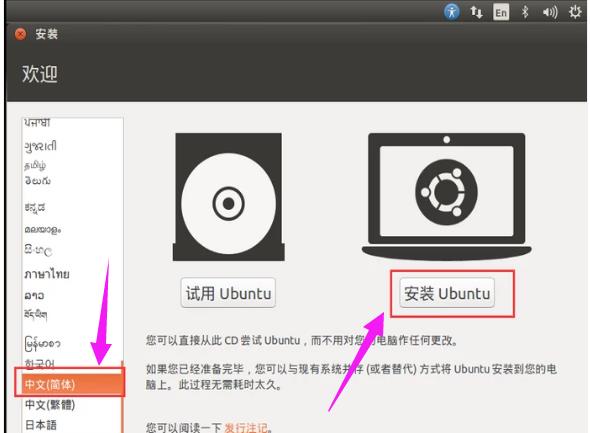
了解更多:http://www.xiaobaixitong.com/
系统电脑图解1
点击“继续”。
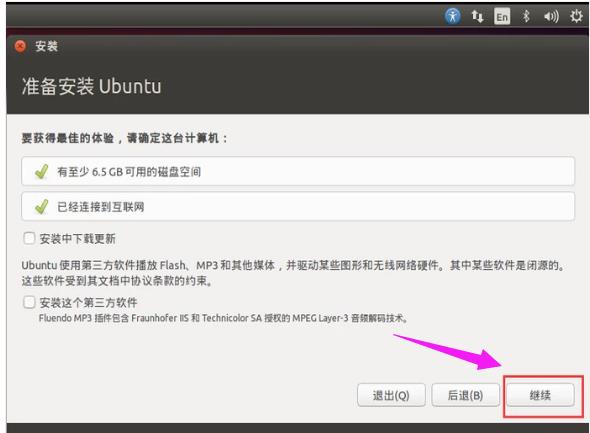
Linux电脑图解2
然后点击“现在安装”。
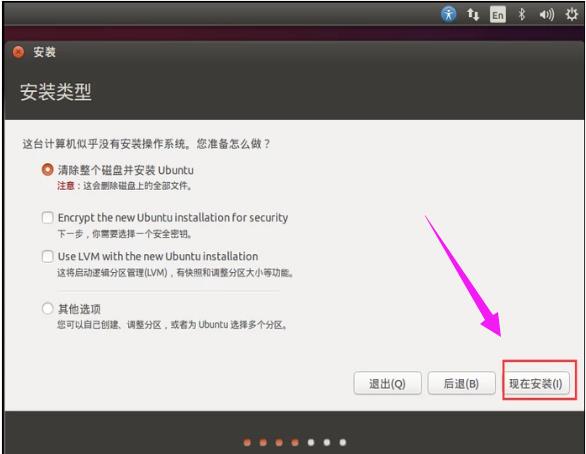
Linux电脑图解3
选择地址的时区,然后点击“继续”。
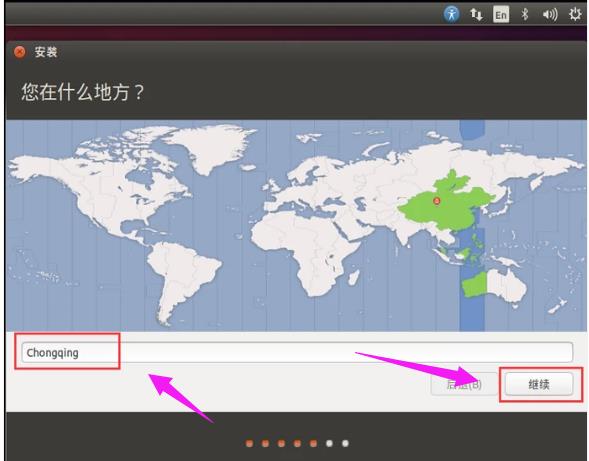
Linux电脑图解4
选择“汉语”,然后点击“继续”。
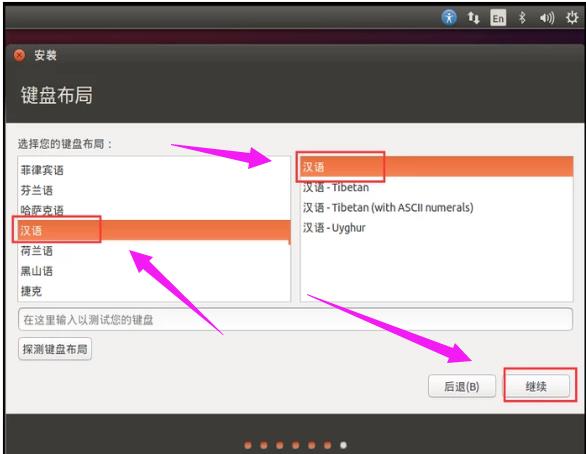
操作系统电脑图解5
输入用户的名字。
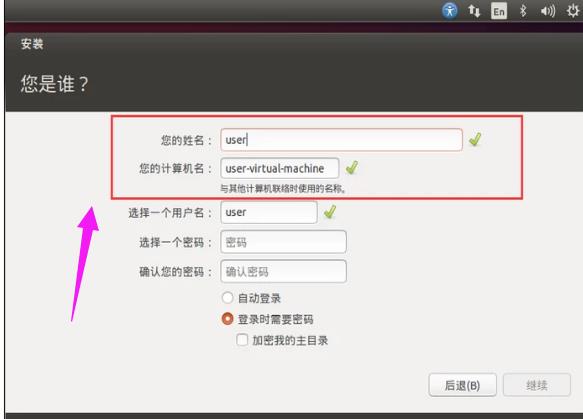
安装系统电脑图解6
设置进入密码,然后点击“继续”。
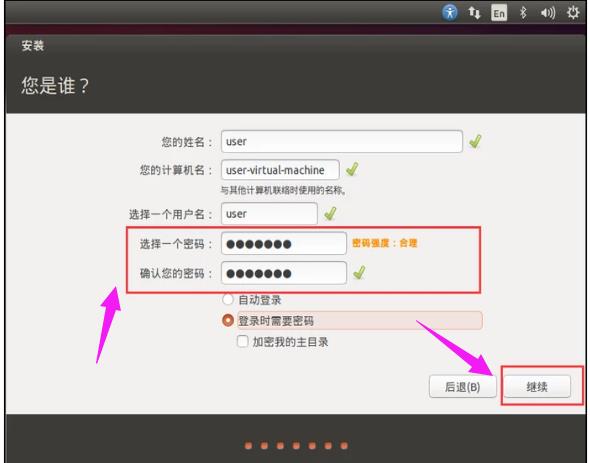
安装系统电脑图解7
等待一会,正在安装中。
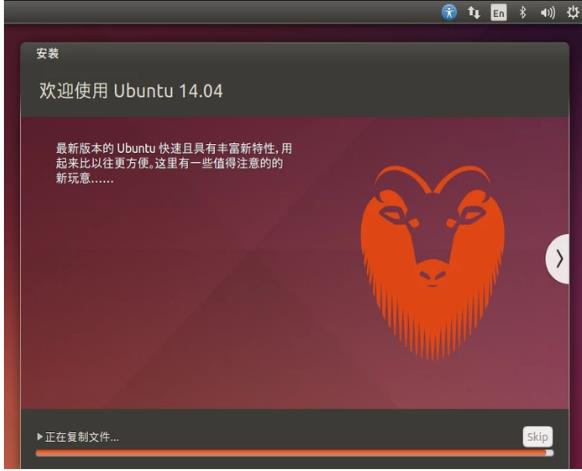
安装系统电脑图解8
安装好后,点击“现在重启”。
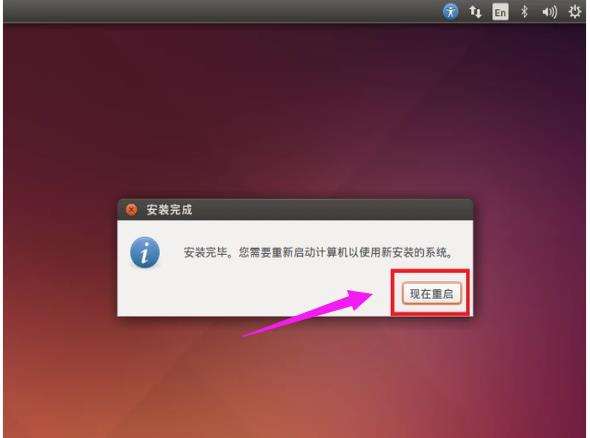
安装系统电脑图解9
重启进入系统,可以看到桌面了。
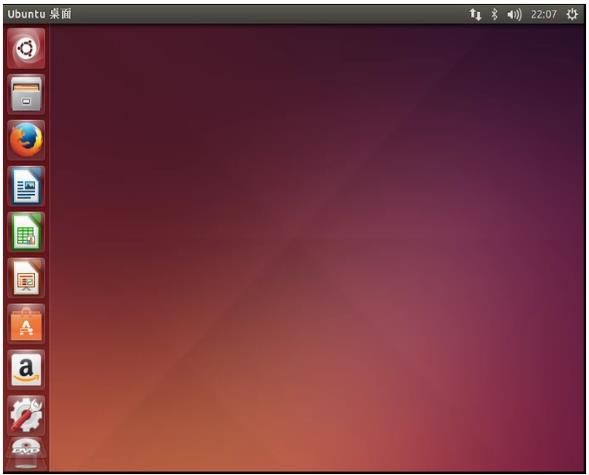
安装系统电脑图解10
以上就是安装Linux系统操作技巧。
Linux是一套免费使用和自由传播的类Unix操作系统
……